立方米“m³”怎么打?电脑中立方米符号“m³”输入方法详解(Windows/Mac/Office/输入法全覆盖)
原创
2025-05-11 11:15:52电脑知识
762
在学术写作、工程设计或日常办公中,输入立方米符号“m³”是常见需求。本文ZHANID工具网将详细介绍多种操作方法,涵盖Windows、Mac系统及主流办公软件,助你快速掌握这一技能。
一、Windows系统通用输入方法方法1:Alt快捷键组合(需数字小键盘)
确保键盘右侧数字小键盘处于开启状态(Num Lock灯亮)。
按住 Alt键,依次输入数字 0179(注意:需使用小键盘输入)。
松开Alt键,即可自动生成“³”符号,组合成“m³”。
扩展技巧:Alt+0178=“²”(平方),Alt+0185=“¹”(一次方)。
方法2:字符映射表(系统自带工具)
按下 Win+S 搜索“字符映射表”并打开。
字体选择“宋体”或“Arial”,勾选“高级查看”。
在搜索框输入“上标3”,双击目标符号,点击“复制”。
粘贴到目标位置,组合成“m³”。
方法3:输入法直接输入(推荐)
搜狗/QQ输入法:输入“lifangmi”或“lifang”,候选词中直接选择“m³”。
微软拼音:输入“m3”,候选词显示“m³”后按空格键确认。
二、Mac系统输入方法方法1:Option快捷键组合
按住 Option键 + 3(美式键盘布局),输入“³”。
手动组合为“m³”。
注意:部分键盘布局需调整设置,可进入系统偏好设置→键盘→输入法调整。
方法2:文本替换功能
打开系统偏好设置→键盘→文本,点击“+”添加替换规则。
替换内容输入“m3”,替换为粘贴“m³”(需提前复制符号)。
输入“m3”后自动替换为“m³”。
三、Office软件专项技巧Word/Excel/PPT:上标功能
输入“m3”,选中数字“3”。
通过以下方式设置为上标:
快捷键:Ctrl+Shift+=(Windows)或 Command+Shift+=(Mac)。
菜单栏:点击“开始”选项卡→字体组→“上标”按钮(x²图标)。
符号自动调整为“m³”。
Word专属:符号插入法
点击“插入”选项卡→符号→其他符号。
字体选择“普通文本”,子集选择“拉丁语-1 增补”。
找到“³”符号,点击插入,组合为“m³”。
四、网页/聊天软件输入方法方法1:HTML实体代码(网页开发适用)
输入“m3”,浏览器会自动渲染为“m³”。
方法2:跨平台复制粘贴
在任意位置(如Word、本文档)输入“m³”后复制,直接粘贴到网页或聊天窗口。
五、特殊场景解决方案无数字小键盘笔记本用户:
启用虚拟键盘:Win+Ctrl+O打开虚拟键盘,模拟小键盘输入Alt代码。
或使用输入法直接输入(如前文所述)。
Linux系统用户:
组合键:Ctrl+Shift+U后输入“00B3”,按空格生成“³”,组合为“m³”。
六、总结:效率优先推荐方案高频用户:设置输入法自定义短语(如将“m3”映射为“m³”)。
办公场景:熟练使用Word上标功能或符号插入。
跨平台需求:掌握Alt快捷键(Windows)或Option组合键(Mac)。
通过以上方法,无论是学术写作、工程设计还是日常沟通,均可快速规范输入立方米符号,提升文档专业度与工作效率。
立方米
立方米符号
本文由@zhanid 原创发布。
该文章观点仅代表作者本人,不代表本站立场。本站不承担相关法律责任。
如若转载,请注明出处:https://www.zhanid.com/dnzs/4175.html
THE END
zhanid
勇气也许不能所向披靡,但胆怯根本无济于事
关注